
Hướng dẫn cài đặt và sử dụng dịch vụ Ghost mạng
lượt xem 271
download
 Download
Vui lòng tải xuống để xem tài liệu đầy đủ
Download
Vui lòng tải xuống để xem tài liệu đầy đủ
Yêu cầu: - Client có BootRom. - Giữa Server và Client đã thông cáp.
Bình luận(0) Đăng nhập để gửi bình luận!
Nội dung Text: Hướng dẫn cài đặt và sử dụng dịch vụ Ghost mạng
- Ghost Cast Server HƯỚNG DẪN CÀI ĐẶT VÀ SỬ DỤNG DỊCH VỤ GHOST MẠNG I. Yêu cầu: Client có BootRom. Giữa Server và Client đã thông cáp. II. Cài đặt: 1. Cài Windows 2000 advance server/Windows 2003: Đặt địa chỉ IP cho server: 192.168.23.1 2. Cài đặt dịch vụ DHCP: Tạo Scope: 192.168.23.10 192.168.23.100 3. Cài đặt Ardence 3.3/BXP: Không cần hỗ trợ DHCP của Ardence vì đã sử dụng của Windows. Trang 1/21
- Ghost Cast Server Không cần đăng ký lúc này. Trang 2/21
- Ghost Cast Server Chưa khởi động lại máy. Trang 3/21
- Ghost Cast Server Chuyển sang chế độ Menual 7 service của Ardence. Restart. * Crack Ardence: Dùng Start/Run chạy file BXP_CR_NoName.EXE. Trang 4/21
- Ghost Cast Server Trang 5/21
- Ghost Cast Server Trang 6/21
- Ghost Cast Server Trang 7/21
- Ghost Cast Server Chọn IP của Server. Sau khi hoàn chỉnh quá trình này khời động Client máy con từ LAN có hỗ trợ BOOTROM, Client đã nhận được IP từ Server. 4. Cài 3Com DynamicEccess boot services: Trang 8/21
- Ghost Cast Server ( Hỗ trợ tạo Menu tùy chọn) * Crack 3Com DynamicEccess boot service: Trang 9/21
- Ghost Cast Server Copy file BSLIB.DLL paste vào …\3Com\DynamicEccess boot services 5.Tạo Menu: Copy file deploy.sys paste vào C:\Program Files\Ardence\Ardence\Tftpboot, Flle này chứa nội dung của ghost restore trên menu Tại đây copy từ file restore.sys ra thêm 1 file và rename thành backup.sys để dành cho việc tạo tùy chọn ghost backup trên menu.( Có thể không làm mà lấy Menu đã được tạo sẳn lưu ở Ghost80\PXE_IMG) Trang 10/21
- Ghost Cast Server Trang 11/21
- Ghost Cast Server Image file: khởi động client từ Boot Rom. Boot from hard drive: Khởi động Client từ local. * Tạo tùy chọn Resore: Trang 12/21
- Ghost Cast Server Browse đến C:\Program Files\Ardence\Ardence\Tftpboot và chọn restore.sys. View để xem nội dung của các file khởi động. Nội dung của autoexec.bat trong deploy.sys: @ECHO OFF SET TZ=GHO07:00 SET PATH=A:\NET\;a:\;%PATH%; SET TEMP=A:\ SET TCPHELP=A:\NET SET ETCDIR=A:\NET A:\NET\NETBIND.COM ghost.exe clone,mode=restore,src=@mcDeploy,dst=1 sure crcignore fx * Tạo tùy chọn Backup: Browse đến C:\Program Files\Ardence\Ardence\Tftpboot và chọn deploy.sys. View: đễ xem nội dung của các file khởi động. Nội dung của autoexec.bat trong backup.sys: @ECHO OFF SET TZ=GHO07:00 SET PATH=A:\NET\;a:\;%PATH%; SET TEMP=A:\ SET TCPHELP=A:\NET SET ETCDIR=A:\NET A:\NET\NETBIND.COM ghost.exe clone,mode=create,src=1,dst=@mcBackup sure crcignore fx Trang 13/21
- Ghost Cast Server Mặc định được ưu tiên khởi động trên Menu Chọn thẻ Options Dẫn đường đến Menu vừa tạo ở trên (mba.pxe). Trang 14/21
- Ghost Cast Server Lúc này đã tạo xong menu nhưng Client vẫn chưa nhận được Menu này. 6. Cho Client nhận lại menu mới: Trang 15/21
- Ghost Cast Server Double vldclient. Trang 16/21
- Ghost Cast Server Trang 17/21
- Ghost Cast Server 7. Cài Symantec Ghost Server 8.0: Trang 18/21
- Ghost Cast Server III. Hướng dẫn Ghost mạng: Trang 19/21
- Ghost Cast Server * Ghost từ D:\SOURCEXP.GHO trên Server lưu xuống Client: * Ghost từ Client lưu thành file trên Server tại D:\với tên là Image XP.gho: Trang 20/21

CÓ THỂ BẠN MUỐN DOWNLOAD
-

Hướng dẫn cài đặt và sử dụng IIS
 17 p |
17 p |  891
|
891
|  149
149
-

Hướng dẫn cài đặt và sử dụng VMWare version 7
 8 p |
8 p |  428
|
428
|  133
133
-

Hướng dẫn cài đặt và sử dụng email với outlook express
 25 p |
25 p |  343
|
343
|  118
118
-

Hưỡng dẫn cài đặt và sử dụng DEV - CPP
 0 p |
0 p |  448
|
448
|  96
96
-

Hướng dẫn cài đặt Microsoft Office 2013
 4 p |
4 p |  353
|
353
|  40
40
-

Hướng dẫn cài đặt và sử dụng Windows XP trên Windows 7
 7 p |
7 p |  158
|
158
|  32
32
-

Hướng dẫn cài đặt và sử dụng Kaspersky Antivirus 2015 Tiếng Việt
 17 p |
17 p |  243
|
243
|  25
25
-

Hướng dẫn cài đặt và sử dụng GNS3
 38 p |
38 p |  385
|
385
|  17
17
-

Hướng dẫn cài đặt, sử dụng phần mềm Vsign - PDF phiên bản 1.0
 23 p |
23 p |  281
|
281
|  16
16
-

Hướng dẫn cài đặt và chơi The Sim 3 trên Linux
 7 p |
7 p |  282
|
282
|  13
13
-

Hướng dẫn cài đặt và sử dụng từ điển Việt Anh Lingoes
 3 p |
3 p |  265
|
265
|  12
12
-

HƯỚNG DẪN CÀI ĐẶT VÀ SỬ DỤNG KASPERSKY LAB
 19 p |
19 p |  190
|
190
|  12
12
-

Hướng dẫn Cài đặt OpenOffice.org 2.x part 4
 5 p |
5 p |  199
|
199
|  9
9
-

Hướng dẫn cài đặt và sử dụng phần mềm chat Skype
 4 p |
4 p |  124
|
124
|  9
9
-
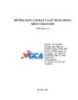
Hướng dẫn Cài đặt và sử dụng phần mềm VSIGN
 33 p |
33 p |  48
|
48
|  7
7
-

Hướng dẫn cài đặt và sử dụng Skype 5.1
 5 p |
5 p |  137
|
137
|  6
6
-

Hướng dẫn cài đặt và sử dụng Viber trên Windows
 11 p |
11 p |  179
|
179
|  4
4
-

Hướng dẫn cài đặt và sử dụng Autorun Eater
 3 p |
3 p |  266
|
266
|  4
4
Chịu trách nhiệm nội dung:
Nguyễn Công Hà - Giám đốc Công ty TNHH TÀI LIỆU TRỰC TUYẾN VI NA
LIÊN HỆ
Địa chỉ: P402, 54A Nơ Trang Long, Phường 14, Q.Bình Thạnh, TP.HCM
Hotline: 093 303 0098
Email: support@tailieu.vn








